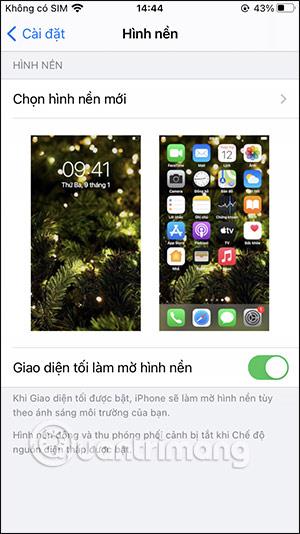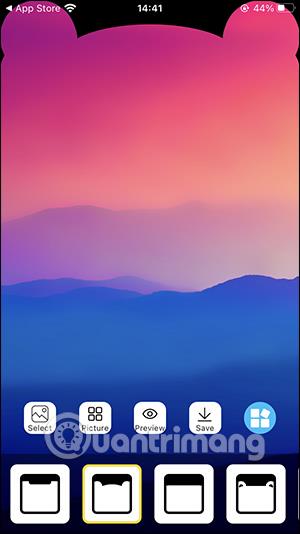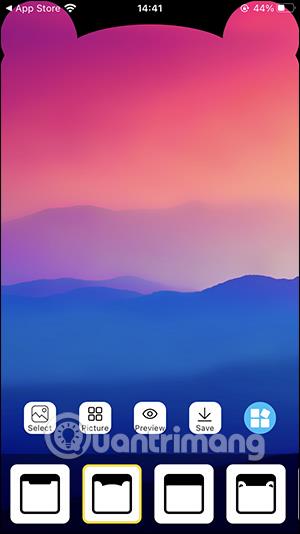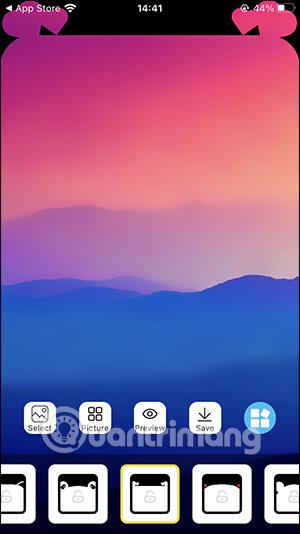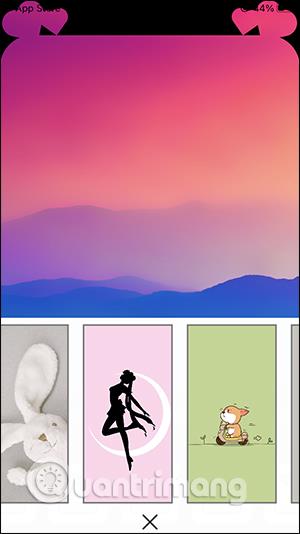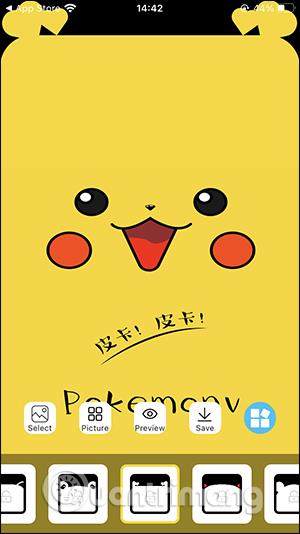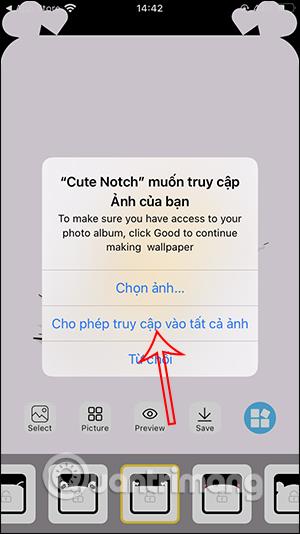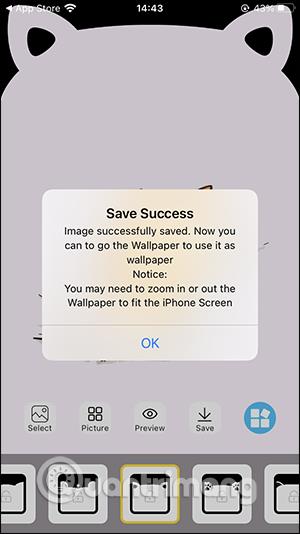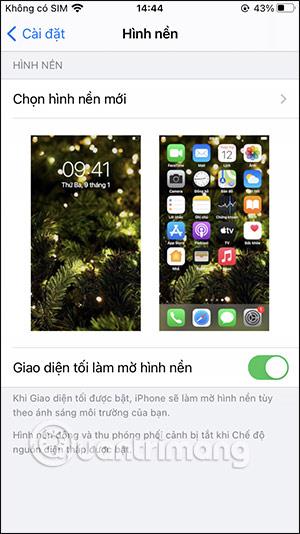Mūsdienās iPhone trušu ausīm ir daudz variāciju, piemēram, pārveidošana par daudziem citiem dzīvnieku veidiem, piemēram, lietojumprogrammu Cute Notch — Custom Wallpaper veikalā App Store. Lietotājiem būs daudz dažādu ausu veidu opciju, kā arī pieejamās tapetes, no kurām izvēlēties, lai tās atbilstu ausu tipam, kuru vēlaties izmantot. Jo īpaši lietojumprogramma Cute Notch nodrošina daudz dažādu veidu ausis, ne tikai dzīvnieku ausis, bet arī ar daudzām dīvainām detaļām. Tālāk esošajā rakstā ir sniegti norādījumi, kā iPhone tālrunī instalēt jaunas truša ausis, izmantojot Cute Notch.
Norādījumi iPhone truša ausu nomaiņai ar Cute Notch
1. darbība:
Jūs lejupielādējat lietojumprogrammu Cute Notch iPhone tālrunim saskaņā ar tālāk norādīto saiti un pēc tam turpiniet instalēšanu kā parasti.
2. darbība:
Zem ekrāna jūs redzēsit daudzu veidu slēptās truša ausis, no kurām mēs varam izvēlēties. Velciet pa kreisi un pa labi, lai meklētu sev tīkamo zaķa ausu stilu. Pēc truša ausu stila izvēles noklikšķiniet uz Attēls , lai atlasītu lietojumprogrammas piedāvāto fonu, vai nospiediet Atlasīt, lai bibliotēkā atlasītu fona attēlu.
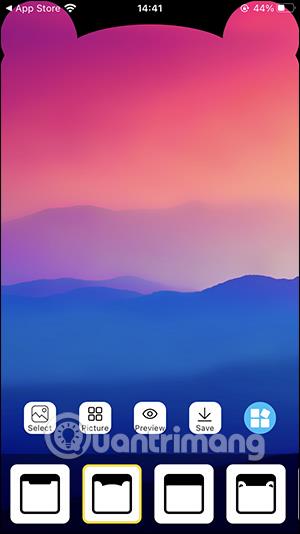
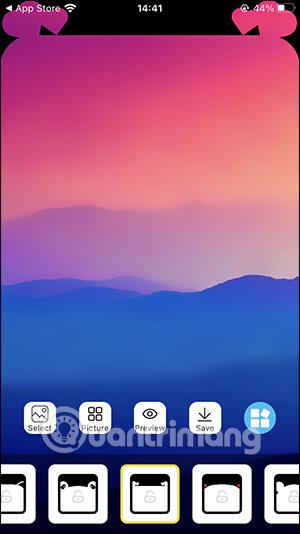
3. darbība:
Šoreiz tiek parādīti daudzi dažādi fona attēli, ko mēs varam lietot kā fona attēlu tālrunī. Noklikšķiniet uz fona, kuru vēlaties izmantot, un truša ausis tālrunī nekavējoties tiks nomainītas uz jaunu stilu.
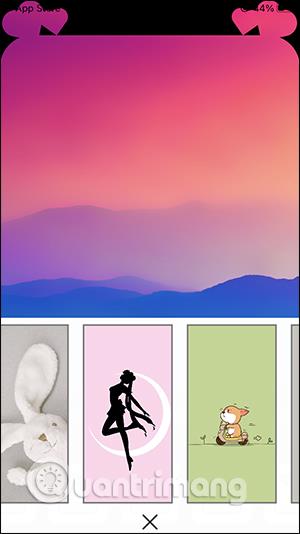
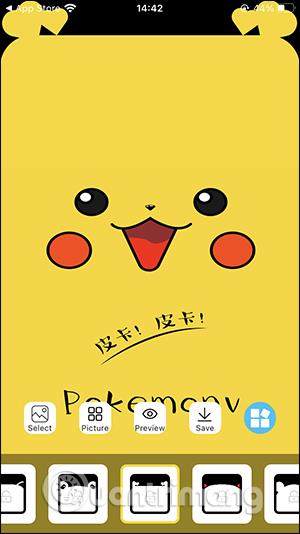
4. darbība:
Ja esat apmierināts ar šo truša ausu stilu, noklikšķiniet uz Priekšskatījums, lai priekšskatītu tikko izveidoto fona tapeti, pēc tam noklikšķiniet uz Saglabāt , lai lejupielādētu to tālrunī. Ņemiet vērā: ja ir paziņojums par fotoattēlu lejupielādi, jums vienkārši jānoklikšķina uz Saglabāt, skatoties AD, lai skatītos reklāmas video un lejupielādētu fotoattēlus bez maksas.
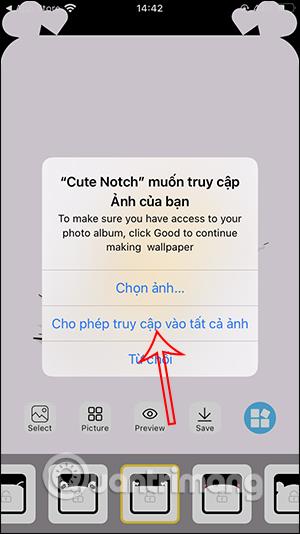
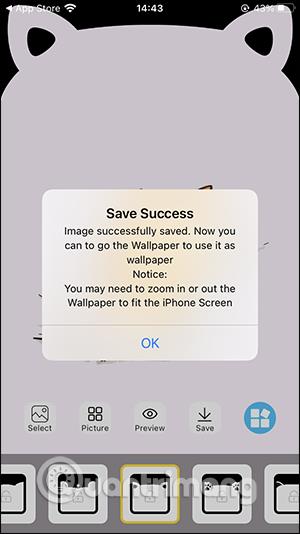
5. darbība:
Visbeidzot kā parasti iPhone fonu izvēlamies attēlu ar truša ausīm, kas tikko lejupielādēts no aplikācijas, un viss.